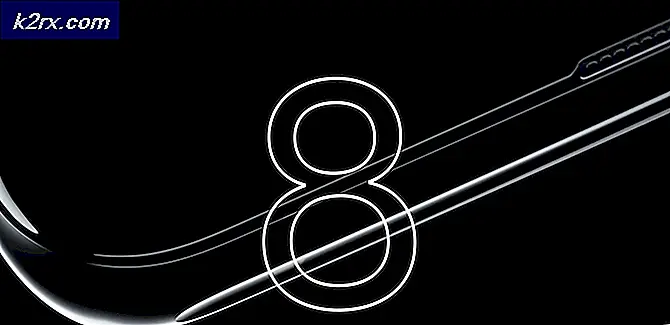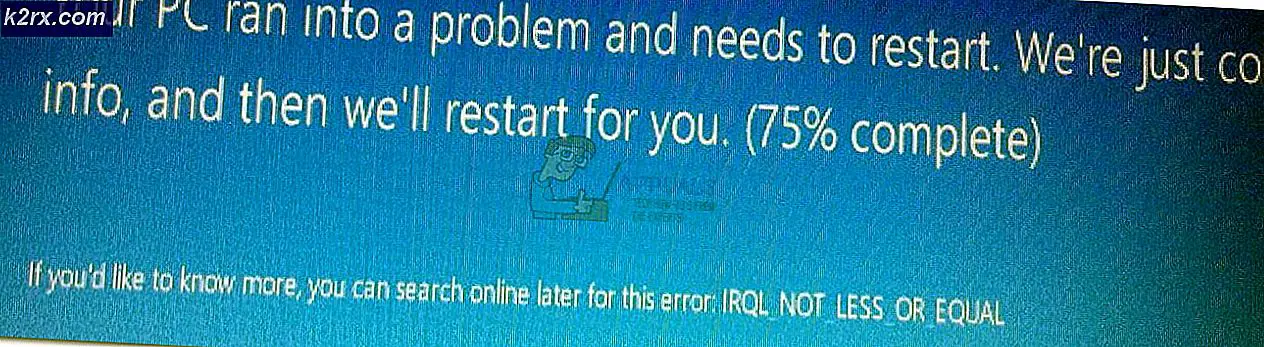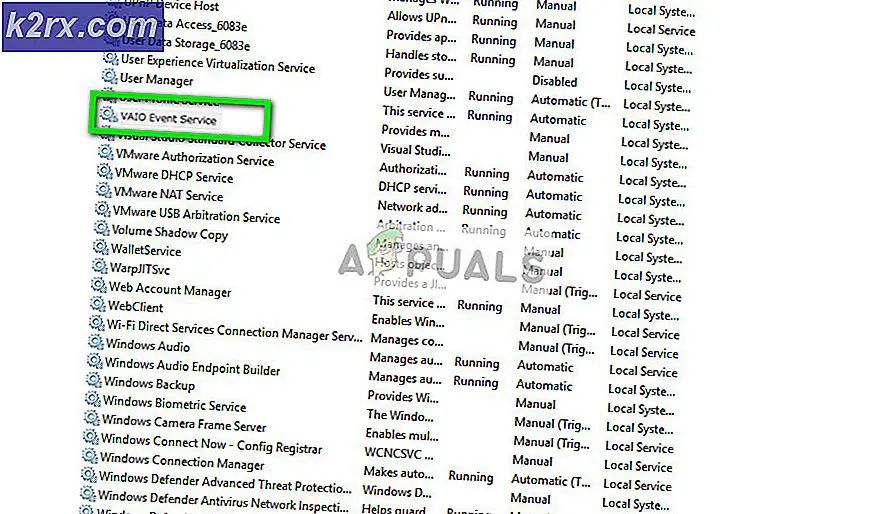Zuckender Chat wird nicht angezeigt? Versuchen Sie diese Korrekturen
Wenn Ihr Twitch-Chat nicht geladen wird, kann er aus mehreren Gründen ausgelöst werden. Dies kann an den in Ihrem Browser installierten Erweiterungen von Drittanbietern, dem Cache des Browsers, den Proxy-Einstellungen und vielem mehr liegen. Dieses Problem tritt auf, wenn Twitch aufgrund einer Störung durch eine der Erweiterungen, einer schwachen Internetverbindung oder in einigen Fällen aufgrund von Einschränkungen, die von Ihnen auferlegt wurden, keine Verbindung zum IRC-Kanal herstellen kann Proxy-Konfiguration.
In einigen Fällen kann das Problem auftreten, wenn Sie versuchen, Twitch zu streamen, während Sie mit einem eingeschränkten Netzwerk verbunden sind. Ein eingeschränktes Netzwerk bedeutet, dass Firewalls angewendet wurden und keine Verbindungen an mehreren Ports zulässig sind, die häufig von Diensten von Drittanbietern wie Twitch verwendet werden. Dies kann Ihr Arbeitsbereich, Ihre Universität oder was auch immer sein. Abgesehen davon, wenn Sie mit dem Problem anderweitig konfrontiert sind, helfen Ihnen die unten aufgeführten Lösungen sicherlich bei der Lösung des Problems. Lassen Sie uns jedoch zunächst die Ursachen des Problems genauer erörtern.
Was bewirkt, dass der Twitch-Chat nicht angezeigt wird und wie kann er behoben werden?
Wir haben uns das Problem genauer angesehen, indem wir mehrere Benutzerberichte durchgesehen haben. Hier ist die Liste der Ursachen, die wir zusammengestellt haben. Nicht alle der unten aufgeführten Gründe gelten für Ihren Fall. Ihr Schuldiger wird jedoch sicherlich einer der folgenden sein:
Nachdem Sie die möglichen Ursachen der Fehlermeldung erkannt haben, können wir weiterhin Lösungen bereitstellen, mit denen das Problem behoben werden kann. Also, lasst uns loslegen.
Lösung 1: Aktualisieren Sie die Seite
In bestimmten Situationen werden einige Skripte nicht ordnungsgemäß ausgeführt, was sich auf die Funktionalität der Website auswirkt. Solche Probleme können einfach durch erneutes Laden der Webseite behoben werden, damit die erforderlichen Skripte ordnungsgemäß ausgeführt werden können. Laden Sie die Registerkarte neu, indem Sie mit der rechten Maustaste auf die Registerkarte klicken und dann auswählen Neu laden Tab.
Alternativ können Sie einfach die Tastenkombination drücken, d. H. Strg + F5 Dadurch wird die Webseite für Sie aktualisiert. Überprüfen Sie, ob das Problem dadurch behoben wird.
Lösung 2: Wechseln Sie in den Inkognito-Modus
Wie bereits erwähnt, kann das Problem auch aufgrund einer der in Ihrem Browser installierten Erweiterungen auftreten. Wenn Sie jedoch mehrere Add-Ons in Ihrem Browser installiert haben, kann das Auffinden des Täters etwas mühsam sein. Bevor Sie jedoch alle in Ihrem Browser installierten Add-Ons entfernen, sollten Sie zunächst überprüfen, ob die Erweiterungen das Problem verursachen.
Dazu müssen Sie nur auf die umschalten Inkognito-Modus und dann versuchen, einen Twitch-Stream zu besuchen. Standardmäßig lässt Ihr Browser keine Erweiterung im Inkognito-Modus zu, es sei denn, Sie haben die Einstellungen manuell geändert. Wenn Sie dies getan haben, setzen Sie es zurück, damit im Inkognito-Modus keine Erweiterungen ausgeführt werden.
Um in den Inkognito-Modus zu wechseln, drücken Sie einfach die Tastenkombination Umschalt + Strg + P. auf Firefox und Umschalt + Strg + N. auf Google Chrome. Wenn Sie einen anderen Browser verwenden, können Sie einfach über das Menü zu einem privaten Fenster wechseln.
Wenn sich das Problem im Inkognito-Modus nicht wiederholt, bedeutet dies, dass eines Ihrer Add-Ons es verursacht. Die Vorgehensweise hier besteht darin, Ihre Erweiterungen einzeln zu entfernen oder zu deaktivieren und den Schuldigen herauszufinden. Wenn Sie Adblock oder einen anderen Werbeblocker verwenden, stellen Sie sicher, dass Sie Twitch auf die Whitelist setzen, oder konfigurieren Sie es einfach so, dass es nicht auf Twitch ausgeführt wird.
Lösung 3: Löschen Sie den Browser-Cache
Wie sich herausstellt, kann eine Beschädigung des Browser-Cache auch verschiedene Probleme verursachen und zu Fehlfunktionen mehrerer Websites führen. Der Browser-Cache wird verwendet, um Ihre am häufigsten besuchten Websites und andere Daten zu speichern, damit sie später viel schneller abgerufen werden können, wenn der Benutzer sie benötigt. Dieses Konzept beschleunigt verschiedene Prozesse. Es hat jedoch auch seine Nachteile wie alles andere. Das Löschen des Browser-Cache behebt jedoch mehrere Probleme.
Zu diesem Zweck lesen Sie bitte die ‘Wie lösche ich den Cache für eine Site?Artikel auf unserer Website veröffentlicht. Der Vorteil hierbei ist, dass Sie den Cache für Twitch nur leeren können, während der Rest der Websites nicht betroffen ist. Wenn Sie andernfalls den gesamten Browser-Cache leeren, wird alles entfernt, was für diese Situation nicht benötigt wird.
Lösung 4: Überprüfen Sie Ihre Proxy-Einstellungen
Die Proxy-Konfiguration kann aufgrund der auferlegten Einschränkungen unterschiedliche Probleme verursachen. Wenn Sie einen Proxy verwenden, kann es sein, dass Ihr Proxy-Einstellungen verursachen das Problem für Sie. Dies geschieht, wenn Ihre Verbindung die Konnektivität an verschiedenen Ports blockiert und Sie daher nicht mehr mit dem IRC-Kanal herstellen können. Um dies zu beheben, können Sie versuchen, es in den Netzwerkeinstellungen des Browsers zu deaktivieren. So greifen Sie auf die Proxy-Einstellungen des Browsers zu:
Feuerfuchs:
- Auf Mozilla Firefox, Klick auf das Speisekarte Schaltfläche in der oberen rechten Ecke.
- Wählen Sie aus dem Dropdown-Menü die Option Einstellungen Dadurch wird eine neue Registerkarte geöffnet.
- Scrollen Sie jetzt zum Ende des Allgemeines Abschnitt, und klicken Sie dann die Einstellungen unter dem Netzwerk die Einstellungen Überschrift.
- Hier können Sie Ihre Proxy-Konfiguration ändern. Die empfohlene Option ist die Verwendung des Proxys Ihres Systems. Sie können auch versuchen, zu keinem Proxy zu wechseln und dann zu überprüfen, ob das Problem dadurch behoben wird.
Google Chrome:
- Auf Google Chrom, Klick auf das Speisekarte Option in der oberen rechten Ecke.
- Wählen Sie aus dem Dropdown-Menü die Option die Einstellungen Möglichkeit.
- Scrollen Sie jetzt nach unten und klicken Sie auf "FortgeschritteneOption, um die erweiterten Einstellungen zu erweitern.
- Danach in der Netzwerk Klicken Sie im Abschnitt „Ändern Sie die Proxy-Einstellungen' Möglichkeit.
Lösung 5: Starten Sie Ihren Router neu
Wenn Ihr Problem auch nach dem Ausprobieren aller oben genannten Lösungen weiterhin besteht, kann dies an einem IP-Konflikt liegen, der auftreten kann, wenn Sie keine statische IP-Adresse haben. In einem solchen Fall können Sie einfach Ihren Router neu starten, wodurch sich Ihre IP-Adresse ändert. Anschließend können Sie feststellen, ob das Problem weiterhin besteht. Durch einen Neustart Ihres Netzwerks wird das Problem höchstwahrscheinlich behoben, wenn die oben genannten Lösungen dies nicht tun.
Überprüfen Sie nach dem Neustart Ihres Routers, ob das Problem behoben wurde oder nicht. Das ist alles.